VDI序曲二 RemotoAPP部署
2011-04-26 19:52:16
标簽:虛拟機 部落格話題 代理伺服器 微軟虛拟化 休閑
原創作品,允許轉載,轉載時請務必以超連結形式标明文章 原始出處 、作者資訊和本聲明。否則将追究法律責任。http://rdsrv.blog.51cto.com/2996778/554254
首先,我們需要準備如下角色:
沿用VDI序曲一的2台實體伺服器以及角色
我們在實體伺服器1的hyper-v上,我們利用之前我介紹的“伺服器虛拟化之準備母盤VHD”的方法再建立如下虛拟機:
WIN-RDAPP;WIN-RDWA;WIN-RDCB
RDAPP:remotoapp應用程式伺服器
RDWA:遠端接入平台伺服器(前身TS WEB ACCESS)
RDCB:代理伺服器,負責中轉我們的請求和會話請求。
這3台伺服器需要都是Windows Server 2008 R2 with SP1同時都加域;
用戶端電腦請更新您的遠端桌面連接配接為7.0以上。(預設XP更新到SP3以後就是RDP6.1)WIN7都是RDP7.0了
XP的RDP6.1下載下傳位址:http://www.microsoft.com/downloads/zh-cn/details.aspx?familyid=6e1ec93d-bdbd-4983-92f7-479e088570ad
我們在AD裡建立一個ms_remotoapp_users全局組以便對使用者授權使用RemotoApp程式
首先我來配置WIN-RDWA伺服器
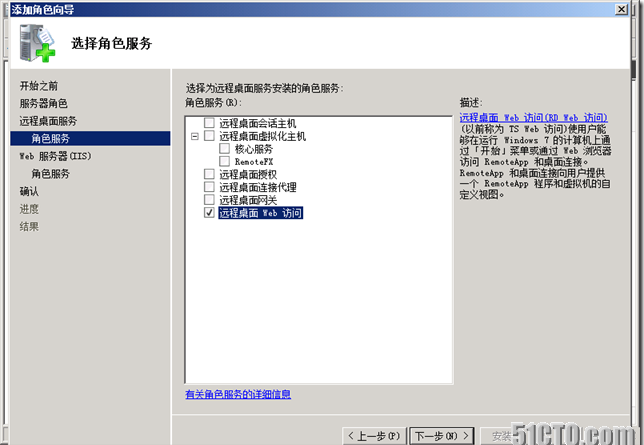
安裝這個遠端桌面WEB通路會自動安裝IIS角色并為你自動選擇好所需要的IIS元件。
(記得在“配置IE ESC”裡把IE的安全性關閉,否則彈安全框很麻煩的)
安裝好以後我們打開“遠端桌面WEB通路配置”
可以看到我們的遠端接入平台,當然因為證書問題這會提示一些安全問題,在這裡我們暫時忽略,點“繼續浏覽此網站(不推薦)”
這時我們就可以看到我們的WEB通路頁面了。
我們可以用域管理者登陸進去參觀下
我們可以看到我們的RemotoAPP程式裡啥也沒有,呵呵,咱不急,繼續跟着我走,就有東西了哦
我們再點到配置(這個配置隻有域管理者或具備管理權限的使用者才可以看到)
我們選擇RD連接配接代理伺服器
填寫我們的WIN-RDCB伺服器FQDN位址
OK,我們的WA配置完成了。
我們再來配置WIN-RDAPP伺服器
首先我們需要在這台伺服器上安裝好OFFCEI 2010,記得是完全安裝哦,好我們在後面來測試我們的OFFICE 2010程式哦。
我們這需要讓XP的系統的用戶端也可以連接配接進來使用我們的程式。是以我們把安全設定低一點,就不需要使用網絡級别身份驗證了。
因為從VISTA開始我們的遠端桌面多了一個“網絡級别身份驗證的安全連接配接”
同時我們的遠端桌面連接配接也在更新到7.0以後有了變化:
我們繼續來安裝:
我們暫時還沒有許可證伺服器,是以我們暫時選擇以後再配置吧,反正可以試用120天,以後再添加就可以了。
這裡我們不做添加,我們在後面做更專業更好的添權重限更好。
這裡我們勾選所有的選項,這樣可以讓我們的使用者體驗達到最好,比如我們可以有音頻和視訊播放,錄音的功能,以及想有WIN7的透明效果等。當然勾選了以後我們的這台伺服器就會自動安裝好我們的“桌面體驗”功能元件。
安裝是漫長的,耐心等待下吧
安裝好以後要求重新開機伺服器哦
接下來我們再把域裡的ms_remotoapp_users組加入到此伺服器的本地Remoto Desktop Users組裡(這裡的意思是授權哪些使用者可以遠端登陸進我們的APP伺服器使用我們的應用程式,這也是為什麼我們要裝TS的原因,大家知道Server系統預設隻能讓2個使用者登陸進系統裡。但我們要讓更多使用者都可以登陸進來,那麼我們需要來搭建TS服務才可以,進行RDP CAL的授權才是合法和可行的。)
再把我們的WIN-RDCB伺服器加入到我們此伺服器的本地TS Web Access Computers組裡
記得這裡的選擇對象是計算機哦,嘿嘿
最後我們再把我們的OFFICE 2010釋出出去,當然是在我下面的WIN-RDCB伺服器配置完的情況下,是以别急哦
我們打開RemotoApp管理器
我們可以看見我們這目前什麼程式也沒釋出出去,是以我們點選右邊的添加remotoapp程式
我們這釋出OFFICE 2010的程式,當然如果我們要釋出OUTLOOK,背景必須有我們的EXCHANGE SERVER 伺服器來支援才可以正常打開使用,隻要我們的Exchange server正常工作,我們在WA打開OUTLOOK時可以自動根據登陸帳戶無需人參與配置好你的OUTLOOK連接配接參數,相當友善和實用哦。這是本人實測的。
我們同樣可以釋出些記事本,畫圖,以及電腦,這樣我們的用戶端是XP也可以使用WIN7下的畫圖,電腦等。
勾選好要釋出的程式我們就下一步完成吧
我們可以看到釋出的remotoapp程式有那些。
OK,配置完成了。
我們再來配置WIN-RDCB伺服器
安裝角色,不多說了,照圖做
安裝好以後我們需要把WIN-RDWA計算機加入到我們的TS WEB ACCESS COMPUTERS組裡
有些人肯定會在這納悶,為什麼我就是選擇不到或找不到我的WA計算機呢?呵呵,看圖吧
知道怎麼回事了吧,對象類型是計算機哦
接着我們打開“遠端桌面連接配接管理器”
在RemotoAPP源添加我們的APP伺服器FQDN(WIN-RDAPP.域名.com)意思就是我們的APP伺服器釋出的程式通過CB代理伺服器釋出到我們的WA上。
OK,大功告成,我們來測試下我們釋出的RemotoAPP程式是否可以用吧
體驗:
我們在AD裡建立1個使用者USER1,把USER1加入到我們的ms_remotoapp_users組裡。
我們到一台加入域或沒加域但在公司内網的WIN7或XP的用戶端上(此電腦沒有安裝office 2010)打開我們的遠端接入平台
打開IE浏覽器輸入位址:https://win-rdwa.域名.com/rdweb(看好,這是HTTPS不是HTTP)
咱不管,點“繼續浏覽此網站(不推薦)”
看好,這時IE裡會提醒您加載插件,這個插件是微軟自家的插件,是以早就在我們的系統裡了,我們直接選擇“在所有網站上運作附加元件”即可,避免每次在這台電腦上打開我們的WA都要提醒這個插件需要運作,當然如果您不運作,那麼你就無法使用我們的remotoapp程式,就更别說使用我們後面部署的桌面虛拟化了。呵呵
運作吧
下面我們再看下安全提示:
自己根據情況選擇是公共還是專用吧,這解釋得很詳細,我就不多說了,我就說點簡單點的,選擇專用,WA會在這台電腦上記住最後一次在這台登陸的使用者名,但密碼不會記住哈,當然如果您要用IE的自動記住密碼,那我就對你笑吧,呵呵
輸入我們的USER1帳戶,記住是格式是“域名\登陸名”
登陸進去以後,我們看見了我們釋出的OFFICE 2010程式了
我們點下WORD 2010試試看看
這裡提醒您映射的裝置有哪些,根據您的情況自己選擇吧
點選連接配接,輸入帳戶密碼
當打開我們的RemotoAPP程式時我們會發現我們的用戶端桌面右下角會提示
就這樣,快速的打開了OFFICE WORD 2010,界面和功能和本地安裝的效果沒差別。
我們也可以看到下面的工作列我們的WORD的圖示有個遠端的辨別是在上面
唯一的差別在于打開的這個WORD儲存的位置
我們看到儲存的是USER1使用者的文檔裡,但注意:這并不是儲存在我們的用戶端計算機上,而是WIN-RDAPP伺服器上USER1使用者檔案夾裡。
如果您想存在本地用戶端的電腦上,那麼您就需要在打開remotoapp程式時選擇映射我們的驅動器
、
這樣我們才可以選擇把文檔直接儲存在本地用戶端的硬碟上而不是儲存伺服器上。
這樣的友善适合什麼場景呢?例如在外出差或者沒有安裝OFFICE的電腦上想辦公的使用者,機器差得隻能開個IE的電腦上,有想使用費資源的大型軟體時,這樣就非常爽了,為什麼爽呢?記得看我部落格寫的另一篇文章“APP-V與RemotoAPP”
突然咱們的IT管理者不爽了,IT管理者說,我不準使用remotoapp程式的使用者把資料存放在本地,這樣好不安全哦,容易洩密,怎麼辦,也很簡單,我們在政策裡做下,固定允許使用者映射哪些裝置就可以了,讓使用者沒得選,怎麼設定呢?
使用者又不爽了,那我每次存在伺服器上,那假如我不用這個remotoapp應用程式,那我的檔案到哪找呢?這個問題也很好處理,那我們就給使用者做個象類似手機漫遊一樣的功能,讓使用者的文檔來個無縫漫遊,無論在家在公司在外面都可以看到自己的東西,不再擔心文檔在哪而操心吧,但IT管理者怎麼實作了?
那麼請關注我後面的remotoapp晉級篇
,也希望看我部落格的同仁們覺得小弟寫得好多來逛下,多給我好評和意見可以嗎?這樣我才有動力繼續寫下去,您覺得我寫得不錯也歡迎您把我的部落格推薦給您的朋友,小弟在此非常感謝了。
本文出自 “ZJS的微軟桌面虛拟化” 部落格,請務必保留此出處http://rdsrv.blog.51cto.com/2996778/554254